Alternative à iMovie : Logiciel de montage vidéo pratique pour Windows
- Accueil
- Astuces
- Montage vidéo et capture vidéo
- Alternative à iMovie : Logiciel de montage vidéo pratique pour Windows
Résumé
iMovie est un outil pratique de montage vidéo développé par la société Apple. Beaucoup d’utilisateurs aiment bien utiliser ce logiciel. Pour les utilisateurs de Windows, il existe des outils de montage vidéo aussi pratiques que iMovie. Découvrez-les dans l’article suivant.
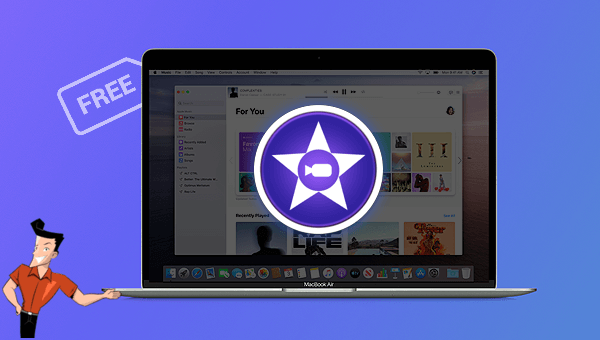
iMovie est un logiciel de montage vidéo pour les appareils Apple. Alors, existe-t-il des logiciels pour Windows qui peuvent remplacer iMovie ? Découvrez la réponse dans l’article suivant.
Par ailleurs, ce logiciel est capable d’améliorer et optimiser la vidéo, comme couper, fusionner, rogner, pivoter et retourner des vidéos, ajouter les effets animés au début et à la fin de la vidéo, ajouter les transitions, les effets de filtre, la musique, le sous-titre dans la vidéo et supprimer le son d’origine. Après le montage vidéo, vous pouvez changer le format de la vidéo. Ce logiciel prend en charge la plupart des formats vidéo et audio, comme MXF, AVI, MKV, MP4, MOV, M2TS, M4V, AAC, AC3, etc. Vous pouvez effectuer à loisir la conversion entre le format vidéo et audio.

Montage vidéo Couper, rogner et fusionner des vidéos. Ajouter des filigranes, des effets et la musique dans la vidéo.
Conversion de vidéo et audio Convertir les fichiers vidéo et audio sous de divers formats avec ou sans la compression.
Enregistrement de l’écran Filmer l’écran et la caméra du PC avec ou sans le son. Possible de définir un enregistrement automatique.
Utilisation simple Il suffit quelques clics pour achever le montage et la conversion de vidéo.
Fonctionner sous Windows 10, 8.1, 8, 7, Vista et XP.
Montage vidéo Couper, rogner et fusionner des vidéos. Ajouter des filigranes, des effets, sous
Conversion de vidéo et audio Convertir les fichiers vidéo et audio sous de divers formats avec ou sans la compression.
Enregistrement de l’écran Filmer l’écran et la caméra du PC avec ou sans le son. Possible de définir un enregistrement automatique.


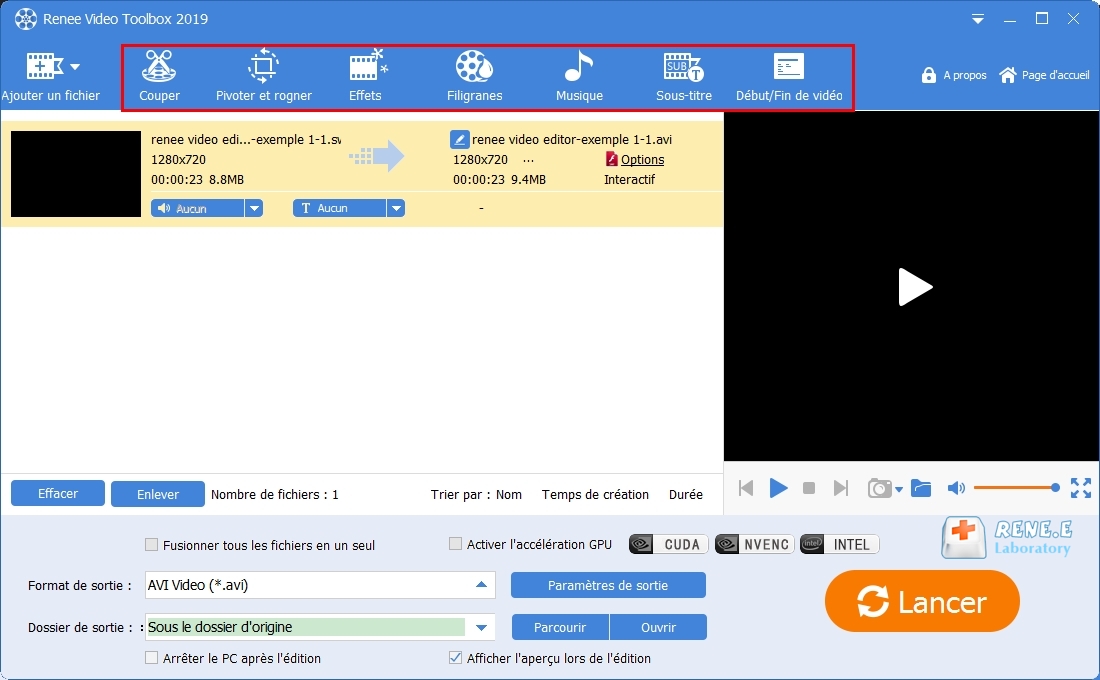
Couper : Couper les clips de vidéo et ajuster la vitesse de lecture.
Pivoter et rogner : Pivoter une vidéo de 90 degrés, 180 degrés ou 270 degrés à gauche ou à droite ou retourner une vidéo verticalement ou horizontalement. Redimensionner la taille de l’image de la vidéo.
Effets : Ajouter les effets de filtre, de zoom et de volume sur la vidéo.
Filigranes : Ajouter un filigrane sous la forme de texte, d’image, de vidéo ou de tableau dans la vidéo. Il est aussi possible de supprimer le filigrane sur la vidéo.
Musique : Ajouter le fichier audio dans la vidéo ou enregistrer le son du PC ou du microphone dans la vidéo. On peut également enlever le son d’origine.
Sous-titres/Texte : Insérer ou créer les sous-titres sur la vidéo. Il est possible de personnaliser la position, le police et la taille du sous-titre.
Début/Fin de vidéo : Ajouter des images ou des vidéos pour le début ou la fin de la vidéo. On peut définir la durée du début et de la fin, insérer les effets de transition, ajouter les textes, modifier la couleur et le police du texte.
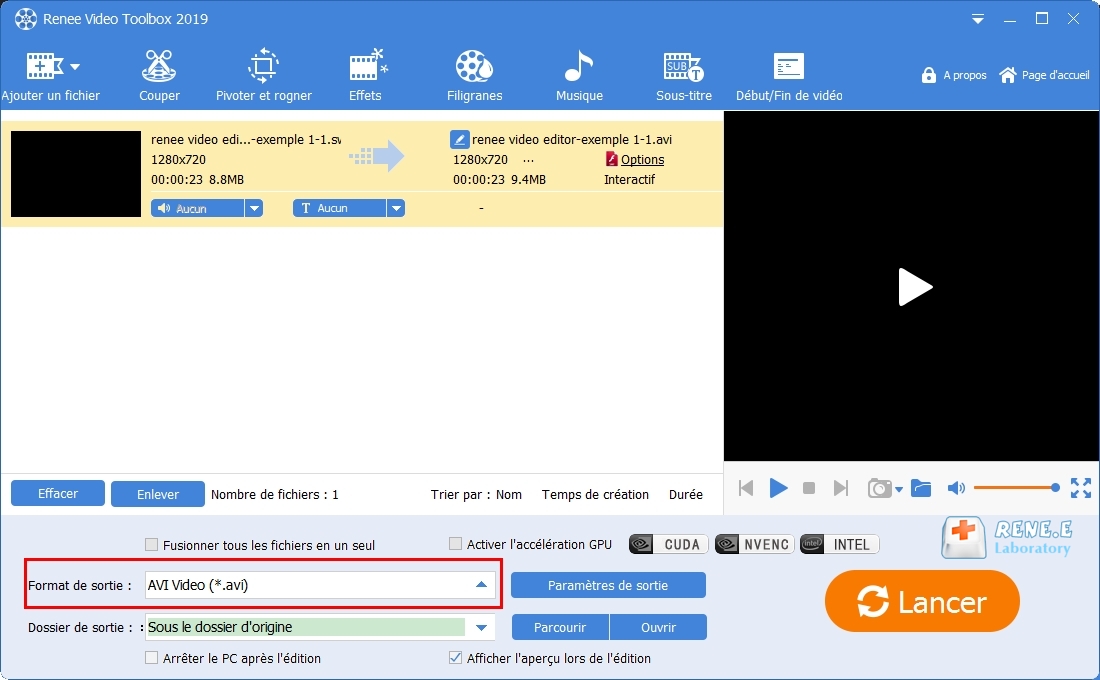
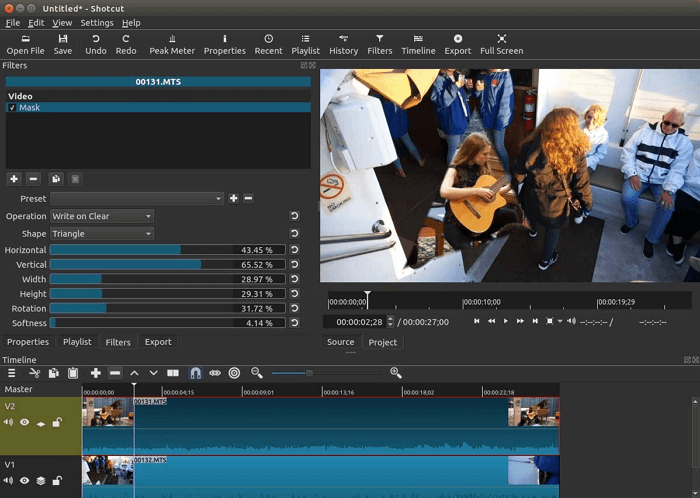
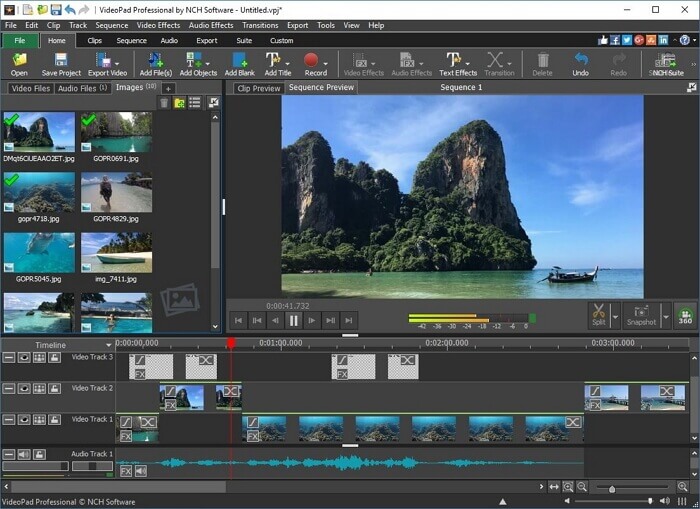
Articles concernés :
Comment faire une capture d'écran sous Windows 10?
27-02-2019
Valentin DURAND : Dans la vie d'étude quotidienne, nous rencontrons parfois la situation suivante : la vidéo pédagogique de l'enseignant placée...
Comment convertir la vidéo en MP3 de façon rapide et simple ?
02-08-2019
Louis LE GALL : Pour extraire la musique de fond depuis une vidéo, il suffit d’utiliser un convertisseur vidéo gratuit Renee Video...
Comment convertir la vidéo en un GIF animé ?
27-02-2019
Valentin DURAND : Dans les communications quotidiennes des application sociales, beaucoup d’émoticônes sont utilisées. En fait, de nombreuses animations GIF proviennent...
Comment couper une vidéo en ligne ou sur l'ordinateur ?
24-07-2020
Mathilde LEROUX : Quand nous faison les créations de vidéo, il est nécessaire de couper les vidéos enregistrées et découper des...



